
文章插图
演示机型:华为MateBook X 系统版本:win10 APP版本:CAD2013
1、打开需要统计的图纸,找到统计区域 。

文章插图
2、然后打开对象选择过滤器(快捷键:fi) 。
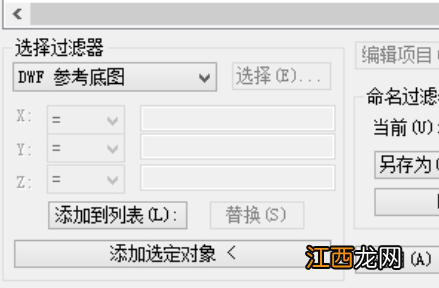
文章插图
3、然后点击“添加选定对象” 。
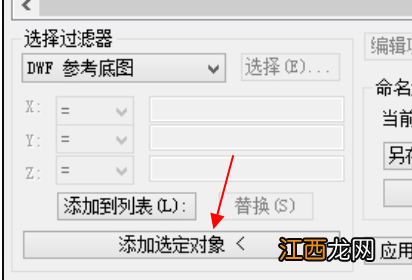
文章插图
4、然后就会跳到cad图纸页面,选择想要统计的对象 。

文章插图
5、选择要统计的图块或者对象,弹回对象选择过滤器 。
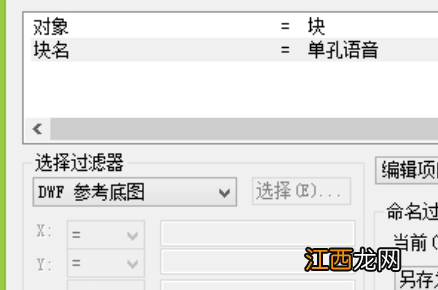
文章插图
【cad查找相同图形数量】6、然后按下回车键,弹回cad绘图窗口 。

文章插图
7、框选要统计的区域 。框选之后在文本信息栏里就会显示找到对象的数量了 。

文章插图
相关经验推荐
- cad自带的电气元件在哪
- cad填充图案怎么导入
- cad布局背景怎么调成黑色
- CAD如何新建图层
- 图片转换成cad图纸
- excel每列加相同文字
- cad中怎么绘制标高
- cad多行文字快捷键
- cad面积标注快捷键
- cad全屏缩放快捷键












